BLOG
2024.06.24
【快適】自作キーボードの世界【素敵】
えっ?!もう2024年の半年が終了?
まっさかぁ・・・
初めましての方は初めまして。
そうでない方はお久しぶりです。
エンジニアリング第1Grの、
ガジェット大好き赤野です。
前回、リモートワークのデスクツアーをやらせてもらった時に、
キーボードについて書ききれなかったので、
今回は「自作キーボード」についてです!
「自作キーボード」と言っても、「自作PC」と同じように、
ある程度出来ているモノを組み合わせていくだけなので、
モノによりますが、そこまで難しい事でもありません。
販売者によっては製作代行も行ってくれます。
が、今回は自分で製作までやってみたいと思います。
むしろ組み立てたい欲がありあり。
という訳で?
今回ご紹介するのはこちら!!

白金ラボ:Keyball61
キーにトラックボールが付いていて、キーの数は61個ですよ。
というモノです。
ここで、お気づきの方もいらっしゃるでしょうが、
通常、日本語キーボードといえば、
いまやキーの数が、106だったり108だったりが普通だと思います。
しかしこれは61キー。
しかも兄弟機には、44キーや39キーなど、もっと少ないモノもあります。
そこら辺の仕掛けは追々説明するとして、
いよいよ作成編へ。
さて、まずは
基盤とダイオードを準備。
写真上側に並んでいる黒く四角いのがダイオードです
長い辺でも5mmに満たないパーツをはんだ付けしていきます。

ご安心ください。私もパーツ自体が何をするのかは分かりません。(それでも大丈夫!)
全部で71個・・・の両端をはんだ付けするので、142箇所!

お・・・終わった!
次!!
キーが押されたときにONになるスイッチ部分を付けていきます。
当然、1キーにつき1個。つまり61個の両端をはんだ付け。122箇所。
しかもこれ、カタカナの「ロ」の字の内側に
はんだ付けをしないといけないのですが、
「ロ」の字の一辺が2mmぐらい!!せまーい!!!
しかも、はんだが流れ込んでいかなーい!!!
難しすぎて完了後の写真しか残ってない・・・
もっと横から撮るとかマクロで撮るとかさ・・・ねぇ・・・

なので、さっきから絵がほとんど変化しない!悲しい・・・
キー周りの部品が終わったら今度は、
イヤホンジャックと、マイコン基盤と、ミニ液晶画面を付け

ました!!
イヤホンジャックは
イヤホンジャックとして使わないですし、
イヤホンジャックと呼ぶのは違うのかもしれませんが、
物としてはイヤホンジャックです・・・
えーっと・・・
このキーボードは、左右分割されているので、その通信役に、
いわゆるオーディオ延長ケーブル(オスーオス)を使用します。
古の時代に「テープレコーダーと磁気テープでデータを記録していた」ことを考えると、
不思議でなくなりますね
そんな通信どうやってやるの?という部分は
マイコン基盤にお任せ。
マイコン基盤自体は市販の汎用品で、組み立て完了後に、
キーボード開発者さんが作成したプログラムを流し込みます。
成功すると、PC接続時に液晶が表示されます。
片方はステータス表示で、現在のレイヤーや、押したキーがリアルタイムに表示されます。
もう片方は、Keyballのロゴが表示されてます。
レイヤーやキーによって表示内容を変えられる気もするんですが、
多分、もう一段上の領域な気がします。
そんなこんなでいったん完成
多分ここまでで足掛け3日は掛かってます。
まぁ、こればっかやってた訳でもないですがね・・・
では、それをこちらのサイトでテストしていきます。
KeyMap
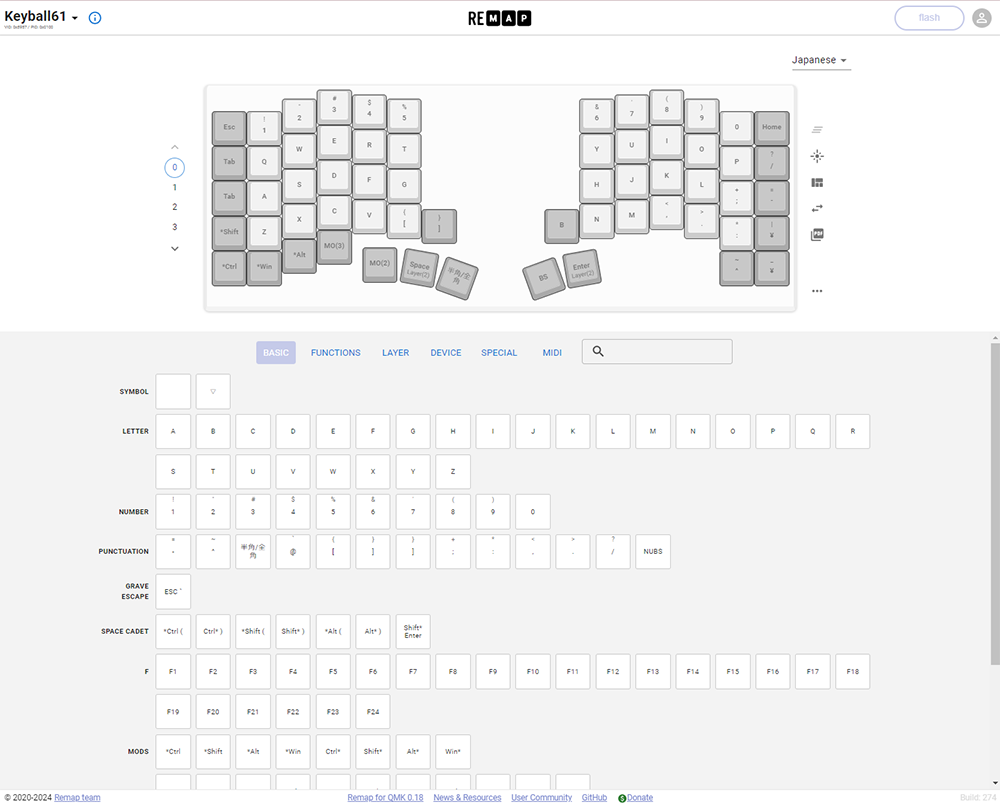
キーのマッピングが出来る画面なんですが、まずはテストへ。
大事ですね。テスト。ええ、ホントに。
テストモードに入って、
キーを押していくと・・・
灰色だったキーの絵が、押されて青く色付いて・・・
そうです。反応しなかったキーが灰色のままなんです。
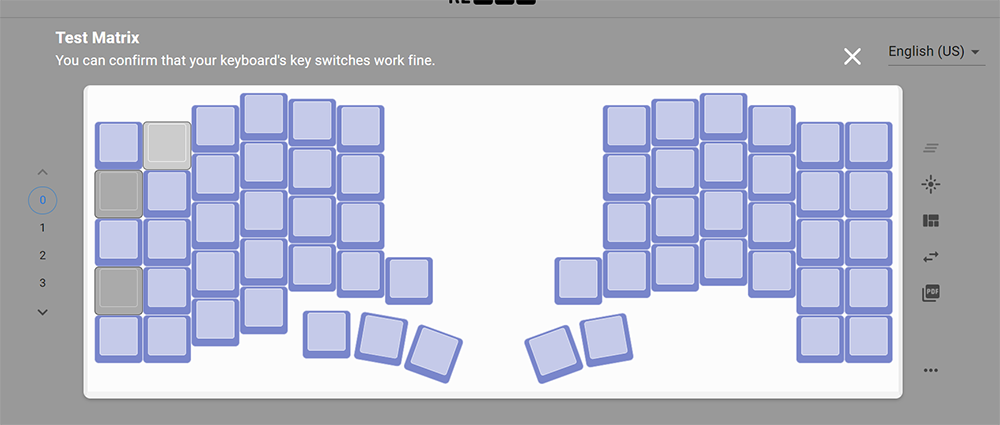
はい、接続不良!!
さぁ、見直しだ!
はんだが怪しい気がしたから、はんだづけし直し・・・
が!それでもダメ・・・
なんでだー???と思ったら、
キーをはめるときにキー側の端子を曲げちゃってました。

なるほど、つまり、ちゃんと刺さってなかった訳だ・・・
そういう事もあるのか・・・
なんやかんやあって、全部通った!!いちおう完成!!!
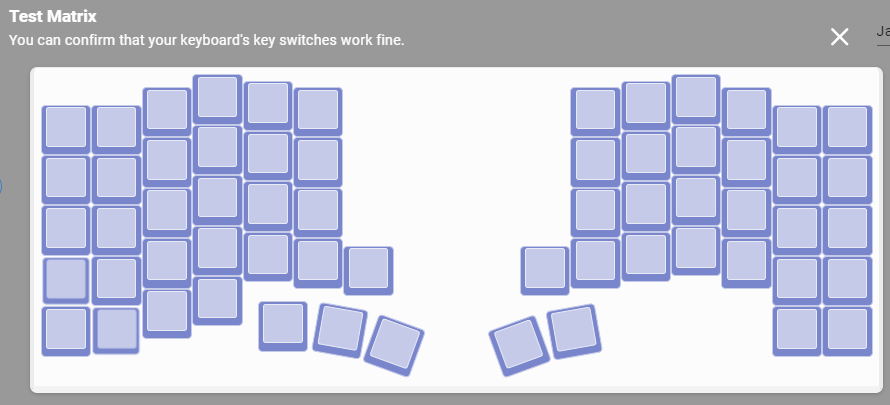
なんですが・・・
前回のデスクツアーを覚えて頂けている方や、商品ページをご覧になった方は
ご存じだと思います
このキーボード、光ります。
光らなくても良いんですが、光ってくれたら嬉しいじゃないですか。
キーキャップによっては文字が透過されて嬉しいこともありますしね。
ってなわけで!
LEDを!!実装!!!
無くてもキーボードとしては動作するパーツ。
その上、LED自体の温度が上がりすぎると壊れるそうなので、
初心者さんはやめといた方が・・・だ、そうですが、
調子に乗って挑戦。
全部で71個!!!はんだ箇所はなんと4倍・・・何回やればいいんですか?!!
(284回ですってよ!!!!!)

今回増えたのは白いやつです。LED。
はんだ付いているように見えるだろ、切れてるんだぜ、これで・・・
(いや、ちゃんと出来る人から見たら噴飯ものだとは思いますけどね)
LEDは直列で繋がっているらしく、案の定、途中で光は途切れました・・・・・・
光は途切れたって何か詩的じゃありません・・・?
はい、どうでもいいですね。
写真?撮ってる場合じゃなかったんですよ・・・
結局原因は、はんだ不良だったみたいです。
が、
LED本体にはんだごてを当ててしまい溶かしてしまった2つを除けば、
破損はなんと0個!
これはひとえに私のウデマエ・・・ではなく、
はんだごてが良かったですね。
温度を設定できるものにしていてよかったです。
ではここからキーのマッピングをしていきます。
これもRemapで割り当てていきます。
製作者さんが用意されたデフォルトを自分が使いやすいように変更していきます。
昔はコードをポチポチ打って設定したそうですが、
今はこうしてGUIで変更する事が出来るので、とてもありがたいです。
で、出来上がったキーマップがこちら。
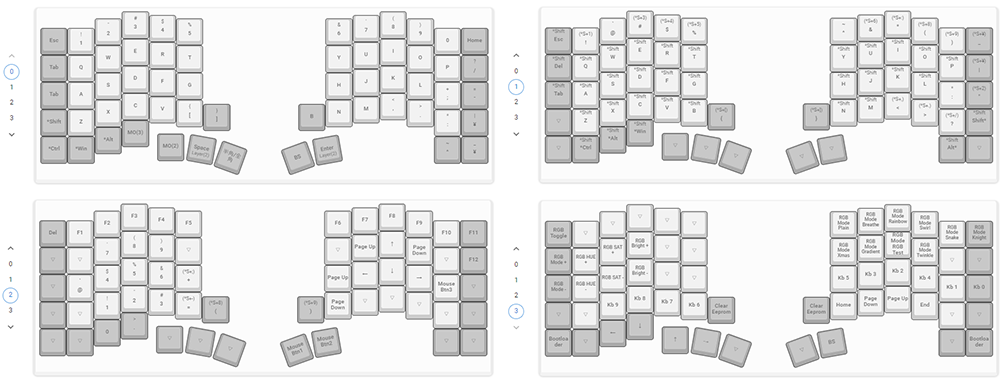
レイヤーが4つまで設定できるので、
「Fnキーを押している間、数字の1はF1とする」のような事が出来るわけです。
となると、冒頭お話ししました、
61キーでも、44キーでも、39キーでも事足りる・・・と、なる訳です。
減らしすぎると今度は切り替えが煩雑になってきますんで、まぁ、お好みで。
一番のこだわりは、CapsLockを無くした事と、Bキーを右側に配置したこと。
通常、Bキーは左手の親指だか人差し指だかで打つんだと思うんですが、
赤野は右手人差し指派だったことが分かりまして、この配置になっております。
改めまして、完成品の使用イメージがこちら(写っているのは熊野です、念のため)

手を体側に付けた「気を付け!」の状態から、
「前に~ならえ!」をするように腕を上げた状態でキーを打てるのは
とても楽です。
キーの配置は自分で設定することもあり、意外とすぐに覚えます。
すぐ汚くなっちゃいましたが、ラベルを貼ってもいいですし、
どうしても間違えてしまうときは、設定を変えてしまえば良いわけで。
最近普通のキーボードを打つ機会もあるんですが、
ちょっと戸惑ってもすぐ慣れますね。
どっちでも大丈夫です。
が、肩凝り対策としては、やっぱり分割式キーボードかなぁと思います。
打鍵感や音は・・・用意したキーによって千差万別なので省略とさせてください。
さて、これでも結構駆け足で語らせて頂きました、
今回の自作キーボードの世界。
ここまでお付き合い頂けた方、ありがとうございます。
あなたのために書いてるところあります。
次回は・・・どうしようかなぁ・・・


